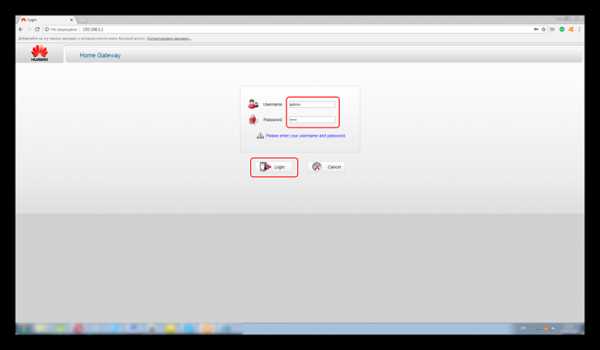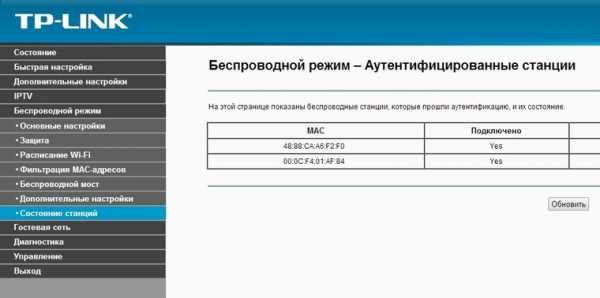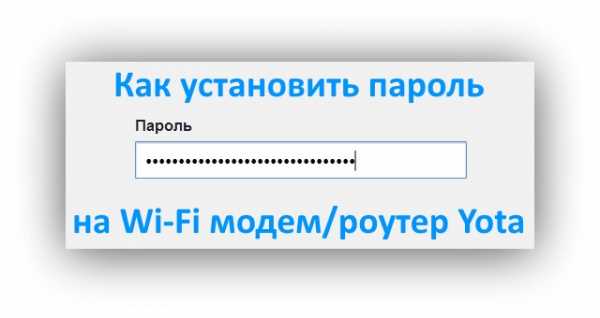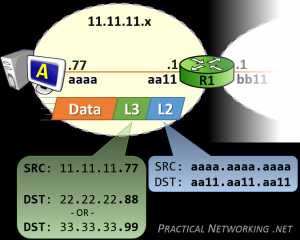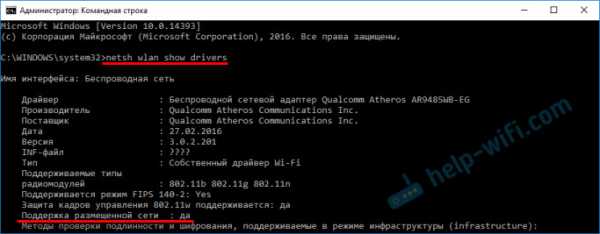Мы принимаем к оплате:
«Подарочный сертификат» от нашего Учебного Центра – это лучший подарок для тех, кто Вам дорог! Оплате обучение и подарите Вашим родным и близким обучение по любому из курсов!!!
«Сертификат на повторное обучение» дает возможность повторно пройти обучение в нашем Учебном Центре со скидкой 1000 рублей!
А также:
Настроить starnet ar800 как роутер wifi
Настройка модема Starnet AR800 | Настройка оборудования
ADSL-роутер Ростеком Starnet AR800 выдается при подключении к услугам компании по ADSL-линии в МРФ Дальний Восток. Судя по веб-интерфейсу, Starnet AR800 — это римейк старичка ZTE 831 II со всеми вытекающими. В принципе, это неплохо. ADSL-модемы от ZTE как правило работают без проблем годами. IP-адрес роутера Starnet AR800 в локальной сети 192.168.1.1. Для настройки Starnet AR800 запускаем веб-браузер, вводим URL веб-интерфейса http://192.168.1.1, нажимаем кнопку Enter.
Имя пользователя вводим admin , а поле Пароль так же вводим admin и нажимаем ОК. Попадаем в веб-интерфейс настройки роутера Starnet AR800:
Если зайти на роутер не получается — смотрите эту инструкцию — ссылка.
1. Настройка соединения с Ростелеком на Starnet AR800.
Для настройки подключения модема Starnet AR800 к сети провайдера, нужно зайти на вкладку Advanced в раздел WAN-Service -> WAN. Сначала надо удалить существующие соединения. Для этого надо выбрать по очереди все из списка Connection Name и нажать кнопку Remove. После этого нажимаем кнопку New Connection:
В поле Service Name вводим название подключения — например Internet или Data. Далее в поля VPI и VCI нужно ввести параметры для Вашего филиала Ростелеком. Для этого смотрите Полный список VPI и VCI по филиалам Ростелеком. Далее в поле Select WAN service type выбираем тип подключения. Для настройки модема в режиме прозрачного моста — бриджа — выбираем пункт Bridging, как на скриншоте выше. Если же модем надо настроить в режиме маршрутизатора — роутера — выбираем тип PPP over Ethernet (PPPoE):
Encapsulation Type оставляем LLC. В разделе Port Bind ставим галочки для тех портов, которые будем использовать для выхода в Интернет.
Если у Вас не подключена услуга Интерактивного цифрового телевидения Ростелеком ТВ, то ставьте галочки на все LAN-порт. Если же услуга подключена, тогда снимите галочку с того LAN-порта, в который подключена STB-приставка.
В поля PPP username и PPP Password вводим имя пользователя и пароль, выданные Вам при подключении к Ростелеком.
В разделе PPP Connection ставим галочку Always online для постоянного подключения к Интернету и нажимаем кнопку Save.
2. Настройка IPTV на Starnet AR800.
Для настройки интерактивного цифрового телевидения Ростелеком на ADSL-роутере Starnet AR800, Вам нужно создать ещё одно соединение в разделе WAN Service -> WAN:
Оно должно быть в режиме моста — Bridging — c VPI/VCI для Вашего филиала Ростелеком. Для этого смотрите Полный список VPI и VCI по филиалам Ростелеком. В разделе Port Bind поставьте галочку на тот порт, к которому подключена IPTV-приставка. Нажимаем кнопку Save. Далее, переходим в раздел IGMP Config -> IGMP Snooping:
Здесь надо поставить галочку Enable напротив соединения для IPTV и нажать кнопку Apply.
3. Настройка WiFi на Starnet AR800.
Для настройки беспроводной сети WiFi на роутере Ростелеком Starnet AR800, Вам надо выбрать вкладку Wireless, а на ней зайти в раздел Basic:
Ставим галочку Enable Wireless.
Ниже, в поле SSID, Вам надо ввести имя создаваемой сети WiFi — им может быть любое слово на латинице. Так же, я бы советовал в таблице гостевых сетей (Wireless-Guest) снять все галочки Enable, если Вы не хотите, чтобы Вашим каналом пользовались все желающие, хоть и в гостевом режиме.
Нажимаем кнопку Apply/Save.
Переходим в раздел Security:
Здесь смотрим, чтобы в поле
Select SSID стояло имя Вашей сети. Ниже, в выпадающем списке Network Authentication надо выбрать тип либо WPA2-PSK, либо Mixed WPA2|WPA-PSK. Последний режим рекомендуется выбирать только в том случае, если у Вас имеются устройства, не поддерживающие WPA2-PSK.
Осталось только в поле WPA Pre-Shared Key ввести пароль на Вашу сеть WiFi. Им может быть любой набор букв или цифр не короче 8 символов.
Нажимаем кнопку Apply/Save.
Готово, Ваш ADSL-роутер Ростелеком Startnet AR800 настроен и готов к работе.
% PDF-1.5 % 1 0 obj >>> endobj 2 0 obj > endobj 3 0 obj > / XObject> / ProcSet [/ PDF / Text / ImageB / ImageC / ImageI] >> / MediaBox [0 0 612 792] / Contents 4 0 R / Group> / Tabs / S / StructParents 0 >> endobj 4 0 obj > поток xO0 + c2) W8R cciPEwN [1 * q] d2͔: u: e1 / P7 / * 2 FkF-V] _ \ S1} cWmZ & I / # Zgr, NO ~; 9O}] M &} 2 {c 9 W [UeuSA; °% .sPJqŘ: ǰoL! KCC% e [Ӯ6.c2Eq ڬ \ ,. "Q ٝ j | QlWZGS # `) Jm1R0E! Ѡ -D, Фmnicig'C | 6hXK" 'syD ~ $ Wuq! 5 | qԗUUrSQjS ծ & UŀsFǾxc% KJZyĂ,% UFcLAUS լ IyOHzj 桪 Y & | oJ24SG> Z edkt / c] Ί (Cqǵ_dwW_y ^ K
% nuK ݫ; \ конечный поток endobj 5 0 obj > endobj 6 0 obj > endobj 7 0 obj > endobj 8 0 объект [9 0 R] endobj 9 0 объект > endobj 10 0 obj > endobj 11 0 объект > endobj 12 0 объект > endobj 13 0 объект > endobj 14 0 объект > поток
.Star-net AR800 V1.5. , |
(,). `` 192.168.1.1
: админ / админ.
, г.
2 .
( PPPOE )
1. Advanced-> WAN Service . Имя соединения 1_Data_R_0_35. Выберите тип службы WAN. PPP over Ethernet (PPPoE).
2. .
Имя пользователя PPP - (PPPOE -)
Пароль PPP -.
3. Режим инкапсуляции - LLC SNAP
Сервисный режим - ИНТЕРНЕТ .
Включить NAT .
Порт Привязать Ethernet (LAN1-3) WiFi (SSID1-4). LAN4 IP-TV, IP-TV.
SSID Wi-Fi. Wireles s Базовый .
4. Применить / Сохранить
3.
WiFi (). 2!
1. Беспроводная связь-> Базовая.
а. Включить беспроводную связь
б. SSID. ,,. . . * / \ | .
г. Страна - RU / Российская Федерация
г. Применить / Сохранить.
2. Беспроводная связь-> Безопасность.
а. SSID -,.
б. Сетевая аутентификация: Смешанный WPA2 / WPA-PSK .
г. !!! Общий ключ WPA: star-net. . (,,). 8. .
г. Шифрование WPA. AES + TKIP.
e. Применить / Сохранить.
3. Беспроводная связь-> Базовая. - Канал: 2 (2 13) Применить / Сохранить.
4.,. .
4.
/.
: ,. .
1. - -
2. - -.
3.,
4., 3.1..
5. (). , 3.2.
!
. • • • • • • • • () • •: • • • • • • • • : • • : • • • • • • • • • • • • • • • • • • • • • • • • • • • • •• • • : • • • : • : • • • • • : • • • : • • 2015 г. • 2016 • • - | • • • • () • • • (-) • () • • • () • • () • • • () • () • • • • • • () • • • • • () • •: • • : • - • • • • • • •: • • • • • • • • • • • • • • • () • • • • • • • | : • • • • • • • : • • • • • : • • • • () • • • •: • • • • • - • - • • • • • () • • • • • • • • • • • • • • • •: • • • • • • • • • • • • |